Applova aplikacija Wallet vam omogoča shranjevanje vstopnih kupov, vstopnic za kino ali koncert, nagradnih kartic in drugega na enem mestu v vašem iPhoneu. Do vseh shranjenih dokumentov lahko dostopate tako, da dvakrat tapnete gumb za dom ali stran. Na žalost Apple Wallet uradno ne podpira vseh vozovnic, vendar to ne pomeni, da jih ne morete dodati prek aplikacije drugega proizvajalca.
Nekatere aplikacije tretjih oseb vam omogočajo samo dodajanje kartice zvestobe, ne pa tudi plačilne ali darilne kartice. Drugi vam bodo omogočili samo dodajanje kreditne kartice trgovine, ne pa tudi kartice zvestobe ali darilne kartice. Da bi se izognili vsem tem težavam, priporočam uporabo Pass2u denarnica. Ta denarnica vam bo pomagala dodati vse nepodprte kartice in jih posredovati v vašo Apple Wallet.
Vsebina
-
Kako dodati nepodprte kartice v Apple Wallet
- 1. Prenesite in namestite aplikacijo Pass2u Wallet
- 2. Preverite, ali so v Apple Wallet nepodprte kartice
- 3. Dodajte nepodprte kartice v denarnico Pass2U
- 4. Oglejte si svoje kartice v Apple Wallet
-
Zavijanje
- Povezane objave:
Kako dodati nepodprte kartice v Apple Wallet
Pass2u Wallet lahko uporabite za dodajanje nepodprtih kartic v vašo Apple Wallet tako, da naredite naslednje:
1. Prenesite in namestite aplikacijo Pass2u Wallet
Najprej prenesite in namestite denarnico Pass2u na vaš iPhone. Ta aplikacija zahteva, da vaš iPhone uporablja iOS 10 ali najnovejšo različico. Pass2u Wallet ima različico Pro, ki odstranjuje oglase in obnavlja vozovnice iz Google Drive. Omogoča vam tudi izdelavo prehodov, ki jih je mogoče deliti, in urejanje oznak polj. Pro različice vas bodo stali 1,99 $.
2. Preverite, ali so v Apple Wallet nepodprte kartice
Po namestitvi aplikacije Pass2u Wallet poiščite nepodprte fizične ali spletne kartice ali prepustnice, ki jih želite dodati v svojo Apple Wallet. Ali pa boste morda morali preveriti, ali kartica podjetja podpira Apple Wallet ali ne, ker jo boste morda želeli uporabiti namesto tega.
Če želite vedeti, ali so vaše kartice ali vozovnice združljive, pojdite v aplikacijo Denarnica in kliknite Uredi prepustnice > Najdi aplikacije za denarnico. Preverite, ali je združljiv z Apple Wallet. Lahko celo preverite, ali je denarnica določene kartice v razdelku za podporo. Vendar pa so nekatere kartice morda v razdelku za podporo in Apple Wallet še vedno ne bo podpiral kartice.
3. Dodajte nepodprte kartice v denarnico Pass2U
Ko potrdite, da Apple Wallet ne podpira vaših kartic, jih lahko zdaj dodate v denarnico Pass2U. Če želite dodati določeno kartico v svojo denarnico Pass2U, morate odpreti denarnico na vašem iPhoneu in za začetek klikniti »začni zdaj«. Nato kliknite znak plus (+) v spodnjem desnem kotu zaslona in izberite eno od možnosti, ki se prikažejo, kot je opisano spodaj:
Uporabite predlogo za vozovnico
To je prva možnost, ki vam bo omogočila izbiro obstoječe kartice ali predloge prehodov, ki so jih ustvarili drugi uporabniki denarnice Pass2U.
- Kliknite »Uporabi predlogo za prehod« ali kliknite meni pomišljaj v zgornjem levem kotu.
- Nato tapnite »Pass Store«, da si ogledate obstoječe predloge.
- Tapnite katero koli predlogo in pozvani boste, da ustvarite račun za denarnico Pass2U. Ustvarite lahko tudi unikatno. Ko ustvarite svoj račun, boste morda morali vnesti svoje podatke, kot so ime, številka člana, telefon, spletno mesto in drugi podatki, odvisno od vrste kartice ali vozovnice.
- Najpomembnejša je črtna koda, ki jo lahko vnesete ali skenirate s kamero. Ko skenirate črtno kodo, kliknite »Dodaj«, da jo vstavite v svojo denarnico.
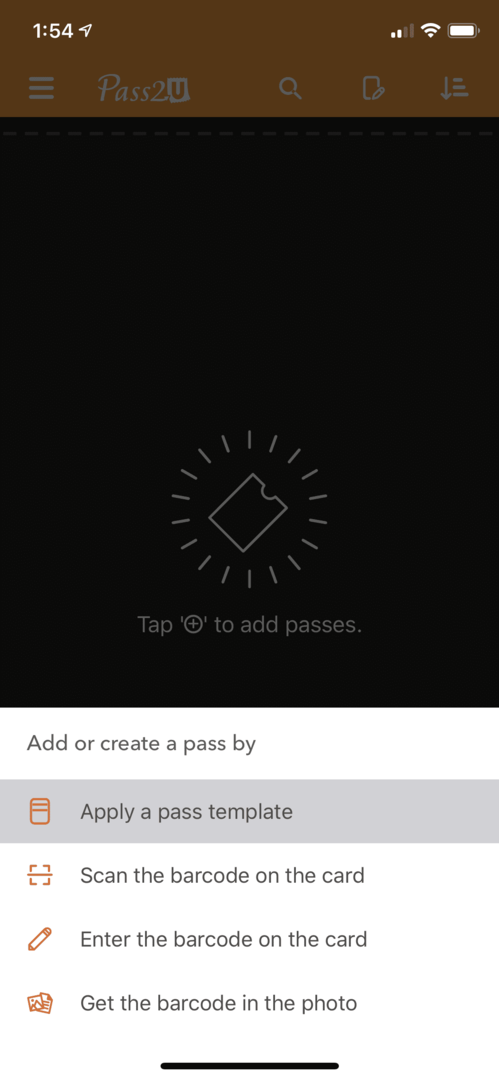
Skenirajte ali vnesite črtno kodo na kartico
Včasih kartica ali vozovnica, ki jo želite dodati, morda nima obstoječe predloge. Skenirajte črtno kodo na kartici.
- Odprite kamero in skenirajte kodo.
- Če bo uspešno, boste vprašani, ali želite pretvoriti črtno kodo v format Apple Wallet Pass.
- Izberite »da« in nato izberite vrsto prehoda.
- Če iz nekega razloga ne morete skenirati črtne kode, jo lahko vnesete ročno. Izbrati morate vrsto črtne kode in vnesti številko pod črtno kodo na vaši fizični ali spletni kartici.
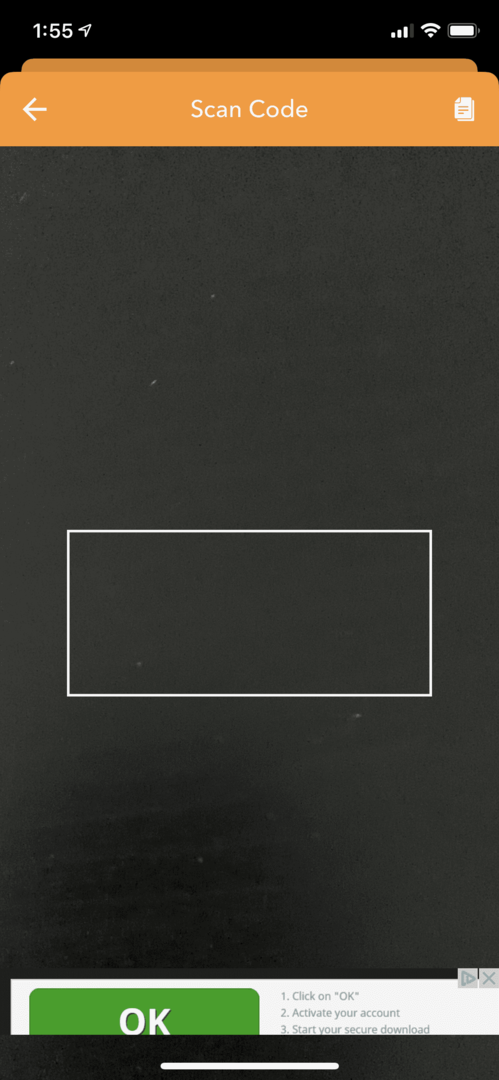
Skeniraj črtno kodo iz fotografije
Zadnja možnost je skeniranje črtne kode s posnetka zaslona v knjižnici fotografij v telefonu. To je primerno za kartice, vozovnice in vstopnice, ki so na voljo na spletu. Posnetek zaslona morate shraniti samo v svoje fotografije in aplikacija bo od tam skenirala črtno kodo. Po skeniranju kliknite »Potrdi«, da nadaljujete.
4. Oglejte si svoje kartice v Apple Wallet
Vsaka od kartic ali vozovnic bo zase v aplikaciji Apple Wallet. Če si želite ogledati kartice ali vozovnice, ki ste jih dodali, tapnite domačo bližnjico, da odprete aplikacijo Apple Wallet na vašem iPhoneu. Dotaknite se kartice, da jo uporabite.
Zavijanje
Dandanes lahko skoraj vse v naši denarnici nadomestite s telefonom, kreditnimi karticami, vstopnicami, karticami zvestobe, vizitkami itd. Z Apple Wallet lahko zmanjšate število kartic in vstopnic, ki jih morate shraniti v torbici, vendar fizične rezervne kreditne/debetne kartice in naš ID za zdaj ne moremo zapustiti. Naj bodo pri roki.